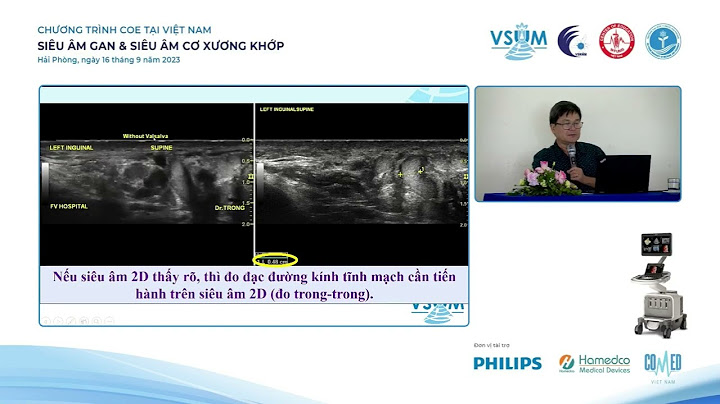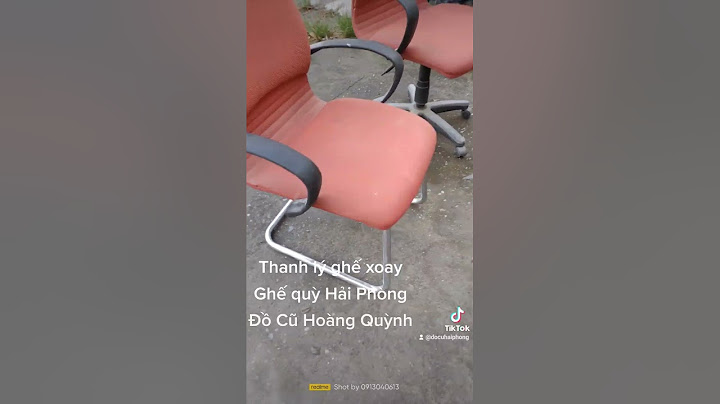Facebook có quy định riêng về tiêu chuẩn của hình ảnh cài đặt làm ảnh đại diện (ảnh avatar) trên trang cá nhân, tất cả đều phải là ảnh hình vuông. Vì vậy nếu bạn chọn một hình ảnh không phải là hình vuông để làm ảnh đại diện, sau khi tải lên, Facebook cũng sẽ tự động cắt để hình ảnh phù hợp với quy định của ứng dụng. Show Cách đặt ảnh đại diện Facebook không bị cắtKhông chỉ cắt chỉnh ảnh về hình vuông, sau đó Facebook còn tiếp tục cắt từ hình vuông thành hình tròn. Điều này khiến cho ảnh đại diện mà bạn chọn không hiển thị được đầy đủ, từ đó làm ảnh ban đầu vốn rất ưng ý thì sau khi cắt đi lại không hoàn hảo như bạn mong muốn. Trong trường hợp đó, bạn có thể thực hiện theo hướng dẫn dưới đây của FPTShop để giải quyết vấn đề đăng ảnh đại diện để không bị cắt trên Facebook. Bước 1: Kích hoạt trình duyệt web trên máy tính, sau đó nhập vào địa chỉ sau: https://touch.facebook.com/  Bước 2: Tiến hành đăng nhập vào tài khoản Facebook của bạn như bình thường và truy cập vào trang cá nhân của bạn, sau đó bấm vào biểu tượng camera ở góc bên phải của hình đại diện Facebook hình tròn hiện tại. Bước 3: Sang cửa sổ mới, bấm nút Tải lên ảnh mới nếu muốn sử dụng ảnh trên máy tính làm ảnh đại diện. Hoặc bạn cũng có thể di chuyển xuống phía dưới để chọn một trong những ảnh đã tải lên Facebook muốn dùng làm ảnh đại diện. Bước 4: Sau khi chọn ảnh đại diện xong, bạn sẽ thấy Facebook tự động cắt ảnh vừa chọn về đúng kích thước tiêu chuẩn hình vuông, giống như hình dưới đây. Bước 5: Bây giờ việc của bạn chỉ là bấm nút Dùng ảnh này là xong. Trường hợp bạn không ưng ý với hình ảnh hiện tại, bấm nút Thay đổi ảnhđể chọn lại. Ưu điểm của phương pháp này là Facebook chỉ crop ảnh chứ không thay đổi và giảm kích thước ảnh, do đó chất lượng ảnh vẫn nguyên bản như ảnh gốc, nhờ đó ảnh đại diện sẽ đẹp hơn. Trên đây, FPTShop vừa hướng dẫn các bạn cách đăng ảnh đại diện trên không bị cắt và giảm chất lượng chỉ với vài bước rất đơn giản. Chúc bạn thành công. Xem thêm:Cách đăng xuất Facebook từ xa trên mọi thiết bị Muốn sống “ảo” nhưng bị hạn chế tương tác từ bạn bè do đăng hình ảnh lên Facebook bị giảm chất lượng? Vậy làm sao để khắc phục tình trạng này? Hãy cùng Điện thoại Giá Kho xem cách hướng dẫn cách đăng ảnh lên Facebook bằng điện thoại, máy tính rõ nét không bị giảm chất lượng. Đọc ngay các hướng dẫn bên dưới!  black friday sale – rẻ vô đối, xem ngay  1. Cách đăng ảnh lên Facebook không bị vỡ: Resize lại kích thước của hình ảnhMột trong những nguyên nhân khiến đăng ảnh không bị mờ lên Facebook đó là ảnh không đúng với kích thước chuẩn mà Facebook quy định. Do đó, ảnh sẽ tự động được thay đổi kích thước làm mờ đi. Vậy cách đăng ảnh lên Facebook không vỡ, mờ là gì? Vì thế bạn nên chủ động cập nhật và resize hình ảnh theo đúng kích thước chuẩn:
Nếu ảnh khác với kích thước này sẽ bị nén lại hoặc resize, làm ảnh bị mờ. Để up ảnh lên Facebook không bị nhòe, bạn nên lưu ảnh dưới định dạng PNG. Vì đây là định dạng không nén, chất lượng ảnh sẽ tốt hơn. Những ảnh dạng JPG sẽ bị giảm chất lượng nhiều hơn. Bước 1: Truy cập vào công cụ photoshop online theo đường link sau: https://pixlr.com/editor/ Bước 2: Chọn Trình chỉnh sữa ảnh theo mong muốn (PIXLR X hay PIXLR E)  Bước 3: Sau đó, bạn nhấp vào Tải ảnh lên  Bước 4: Chọn kích thước, trang web tự động resize theo kích thước bạn chọn (2048 x 2048, 761 x 761..) và cuối cùng, bạn tải ảnh về.   Xem thêm: Mua iPhone 11 giá cực tốt, tại đây! 2. Tải hình ảnh lên Facebook bằng trình duyệt SafariNgoài việc resize kích thước hình ảnh thì người dùng có thể tải hình ảnh lên Facebook bằng Safari với độ phân giải gốc. Bước 1: Đầu tiên, mở trình duyệt Safari trên điện thoại và đăng nhập Facebook theo nội dung yêu cầu.  Bước 2: Tại giao diện chính của Facebook, chọn mục Hình ảnh và chọn Hình ảnh để thêm tải hình ảnh Facebook.  Bước 3: Đối với việc đăng ảnh trên Safari, các bạn có thể chọn hình ảnh từ thư viện, duyệt ảnh trong thư mục và chụp trực tiếp từ Camera. Sau khi chọn được hình ảnh mong muốn, tiếp tục nhấn vào mục Chọn kích cỡ ảnh và thiết lập Kích cỡ thực tải hình ảnh lên với độ phân giải tối đa. Đăng ảnh không bị mờ lên Facebook cho Android và iPad, iPhone vô cùng đơn giản, bạn có thể thực hiện theo hướng dẫn bên dưới: Bước 1: Vào Facebook >> Chọn Menu (Biểu tượng dấu 3 gạch ở phía trên bên phải) >> Chọn Cài đặt & quyền riêng tư >> Cài đặt >> Kéo xuống mục File phương tiện và danh bạ >> Chọn File phương tiện và danh bạ.  Bước 2: Nhấn để bật 2 mục Tải ảnh lên ở dạng HD và Tải video lên ở dạng HD.  Bước 1: Vào ứng dụng Facebook >> Chọn Menu (Biểu tượng dấu 3 gạch ở phía dưới bên phải) > Chọn Cài đặt & quyền riêng tư >> Cài đặt >> Kéo xuống mục File phương tiện và danh bạ >> Chọn Video và ảnh.  Bước 2: Tại đây, bạn nhấn/kéo thanh bật Tải lên HD ở 2 mục Cài đặt Video và Cài đặt ảnh.  Tổng kếtChỉ vài thao tác đơn giản bạn đã có thể đăng ảnh lên nền tảng Facebook với chất lượng tốt nhất. Hy vọng bài viết đã hỗ trợ bạn sống “ảo” thêm thú vị nhé. Cách đăng video lên Facebook, story không bị mờ ︽ ︽ ︽ ︽ ︽ ︽ ︽ ︽ ︽ ︽  |